|
Original ovog vodiča se može naći na www.DVD-SECRETS.co.uk
Napraviti sigurnosnu kopiju DVD-a prilično je jednostavno danas sa različitim programima za sažimanje sadržaja. Ali zato što posjedujem original - ne želim da me smetaju reklame i foršpani kroz koje bih mogao samo proletiti (uobičajeno kod Universal DVD-ova), upozorenja o autorskim pravima na svim europskim jezicima i studijski logotip koji se stalno ponavlja dok želim pogledat film!! Također me ne zamaraju dodaci (ipak su na originalu) - što znači da što se ponovnog gledanja filma tiče - original može mirno stajati na polici (čuvanje od otisaka itd.) i mogu se posvetiti što dobivanju najveće moguće kvalitete filma (što bliže originalu).
Koristio sam fantastičan mali program imena MenuEdit neko vrijeme (za brisanje gumba, i zamjenu studijskih logotipa sa praznim isječcima). Sada je izašao novi program, program koji uvelike pojednostavljuje taj proces. 
DvdReMake, trenutno u verziji 1.3 (ovaj vodič je napravljen koristeći v1.1), je dostupan ovdje: www.dimadsoft.com. Postoji demo verzija koju možete skinuti i isprobati ovo, ali nećete biti u mogućnosti izvesti dvd.
Pored DvdReMake-a, također ćete trebati DVD Decrypter (besplatan) odavde: www.dvddecrypter.com
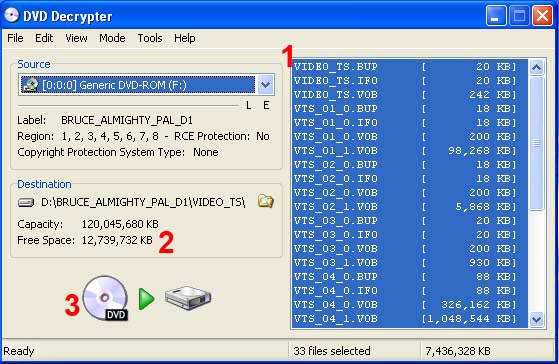
1 - Jednom kada ste pokrenuli dvd decrypter (i DVD vam je u DVD-ROMu) provjerite da li se nalazi u FILE modu (Mode izbornik, File). Provjerite da li su sve datoteke odabrane.
2 - Provjerite imate li dosta mjesta na disku. Trebati će vam tri puta više mjesta od veličine DVD-a kojeg čete dekriptirati. Razlog radi kojeg preporučam tri puta više mjesta je: mjesto za dekriptiranje dvda, mjesto za izvoz uređenog dvda i mjesto za transkodiranje/rekodiranje (ako bude potrebno). Ja uvijek čuvam sve datoteke projekta dok nisam zadovoljan krajnjim rezultatom.
3 - Kliknite na gumb I čekate dok se datoteke ne prenesu.
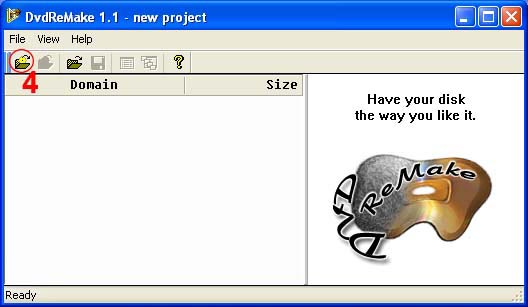
Nakon što je dekriptiranje završilo pokrenite DvdReMake.
4 - Kliknite na gumb koji označava uvoz dvd-a.
Sada je dobra ideja, ako već niste, da pogledate što se prikazuje na početku dvd-a i koje izbornike vidite - tek toliko da vidite što tražiti u dvdReMake-u.
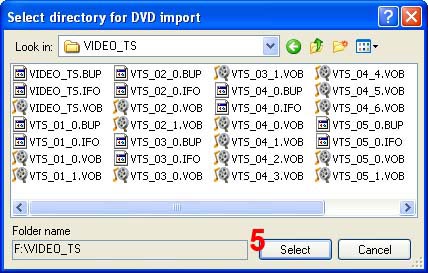
5 - Pronađite direktorij na disku i onda kada vidite sve datoteke dvd-a pritisnite Select gumb (ne trebate odabrati datoteke - samo odabirete direktorij).
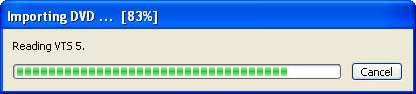
Sam uvoz dvd-a ne traje dugo - osim ako (sada parafraziram autora) 'postoji nekonzistentnost između ifo i vob datoteka - što bi moglo potrajati.'
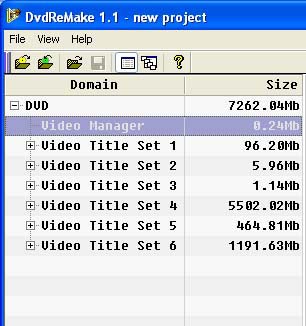
Sada na vrhu možete vidjeti ukupnu veličinu dvd-a i koliko je pojedini Video Title Set velik.
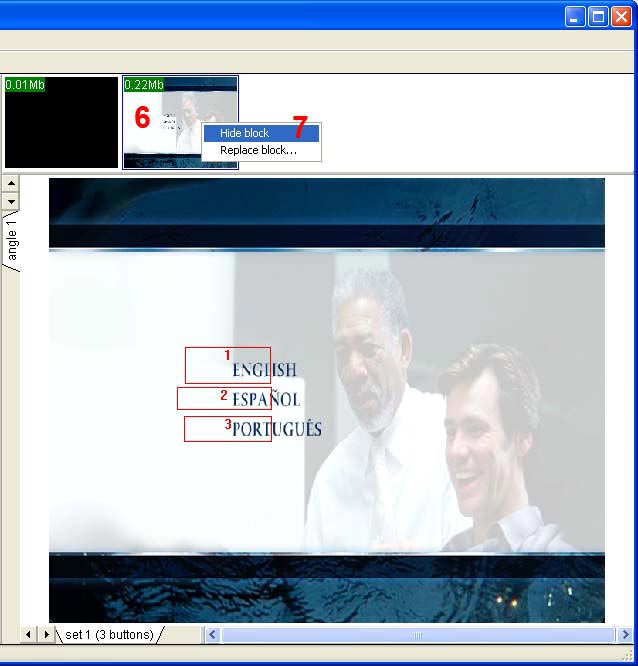
Odabirom Video Manager-a dolazimo do gornjeg prozora.
6 - svaki od ovih okvira sadrži veličinu ćelije. Kada su odabrane, njihov sadržaj će biti prikazan u glavnom prozoru. Za ovaj dvd, to je nepokretni izbornik na kojem se od korisnika traži da odabere jezik koji preferira. S obzirom na činjenicu da je ovaj dvd engleski, R2, za pretpostaviti je da bi njegovo micanje dovelo ravno do engleskog izbornika. Ako to vama ne odgovara možda ćete morati zadržati taj izbornik. (Ja sam napravio isto na nekoliko sličnih dvd-a bez nepoželjnih efekata...)
7 - desnim klikom na male okvire iskače izbornik sa dvije opcije. Ja želim sakriti taj izbornik (ili drugim riječima, zamijeniti gas a praznom ćelijom).
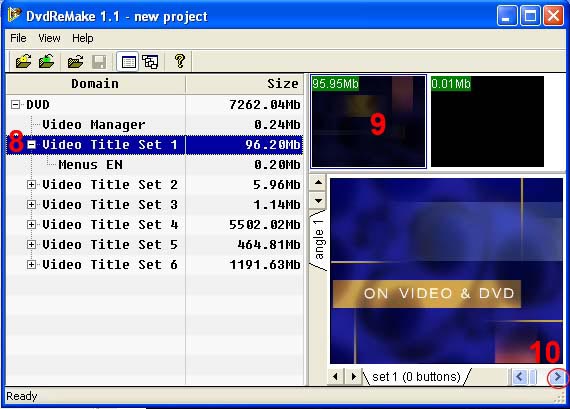
8 - Odabiranjem Video Title Set 1 dobivamo slijedeće.
9 - Postoji isječak koji je foršpan za nadolazeći naslov. Ja želim na početku ići direktno na izbornik, a uz to ne trebam ovaj foršpan - tako da postaje skriven na način da kliknemo s desnom i odaberemo hide command.
10 - Vrlo često isječci kreću od crne boje (polako se pojavljuju iz crne). Da bi ste vidjeli o kojem se isječku radi, odaberite okvir na vrhu (9) i nakon toga pritisnite desnu strelicu kako bi se micali kroz isječak.
Idući set naslova sadrži UPOZORENJA i logotipove koje također ne želim - tako da oni prolaze kroz isti 'hide' postupak 
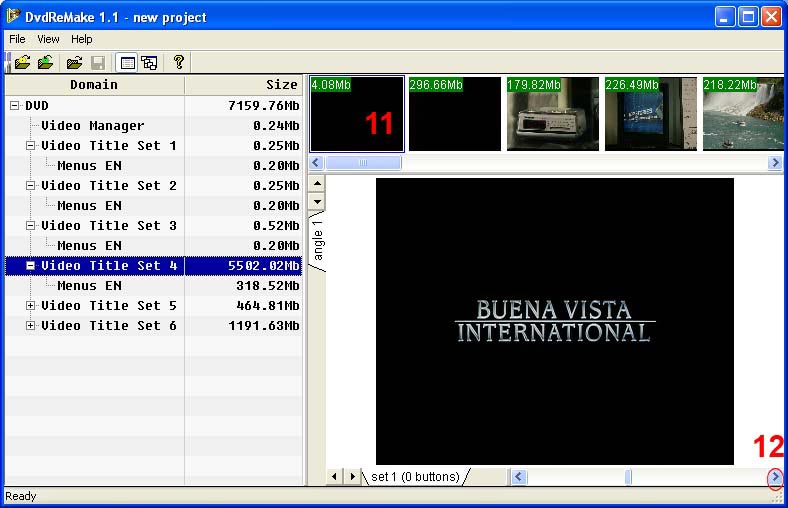
Video Title Set 4 je najveći pa je očito da se u njemu nalazi film.
11 - The first frame is only small and may not be part of the movie.
12 - Provjeravamo što je isječak. S obzirom da je logotip distributera može se odstraniti sa Hide naredbom.
U gornjem okviru, pomakite se na kraj da vidite što se tamo nalazi - ponekad su foršpani ili logotipi sakriveni na kraju. Također možete odabrati okvir i odrezati od te točne na dalje (kako bi dobili na mjestu možete maknuti odjavnu špicu).
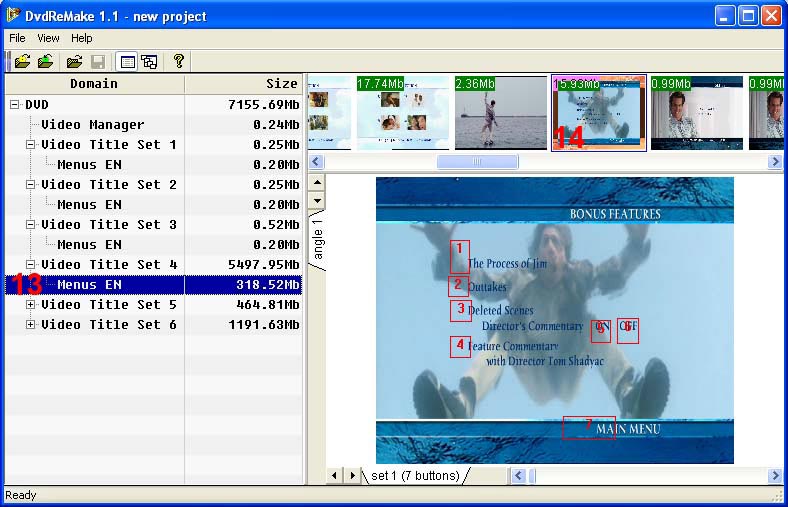
13 - Odabirom Menu odjeljka, pojavljuju se različiti djelovi izbornika u gornjem okviru.
14 - Pregledavajući različite djelove izbornika, želim modificirati bonus features izbornik.
Odabirom odgovarajućeg izbornika stavljate ga u glavni okvir. Možete vidjeti područja gumba i njihove brojeve. Čuvam outtakes, ali ostale dodatke mičem - trebati ćete sakriti ili odstraniti gumbe tako da ne mogu biti odabrani. To se može napraviti tako da se klikne s desnom na područje gumba i odabere 'hide button' ili 'delete button'. ('hide button' zadržava brojeve gumba netaknutima, te onemogućava njihov odabir - 'delete button' odstranjuje gumb i smanjuje broj na svim ostalim gumbima).
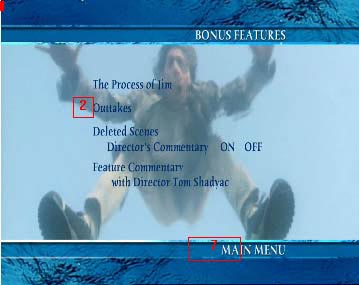
Gore se vidi kako izbornik izgleda nakon brisanja reference na ostale gumbe.
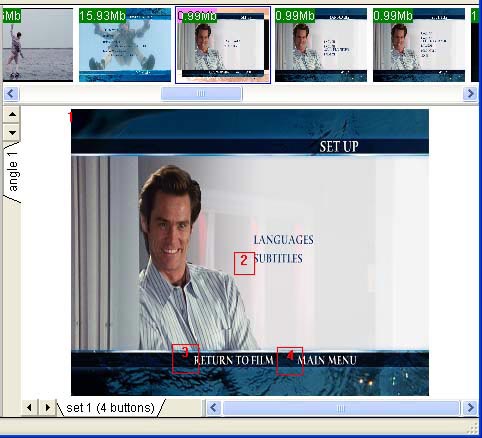
Prolazeći kroz gornji okvir, planiram unaprijed te ću zamijeniti mogućnost odabira ostalih jezika (zato jer će oni biti maknuti tijekom sažimanja).
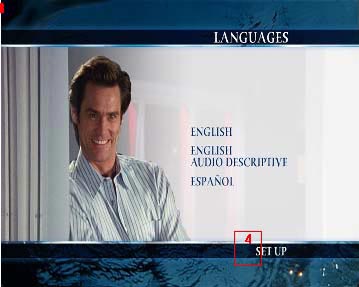
Idući okvir pokazuje jezike prema kojima ću također izbrisati reference, samo za slučaj da se izborniku pristupi putem daljinskog upravljača.
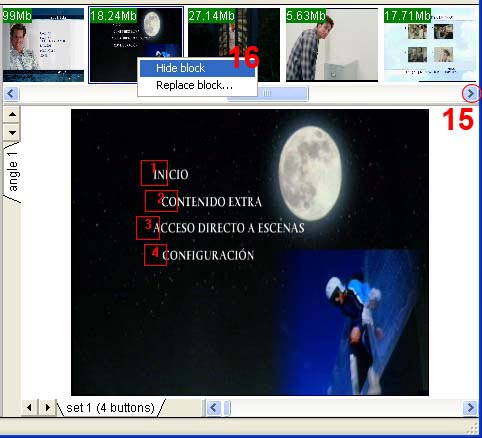
15 - Prolazeći kroz gornji okvir - postoje isti izbornici samo na drugom jeziku. Neću trebati ništa od toga pa ću Hide naredbom sačuvati još vise mjesta 
16 - Neću trebati ništa od ovoga pa ću Hide naredbom sačuvati još vise mjesta 
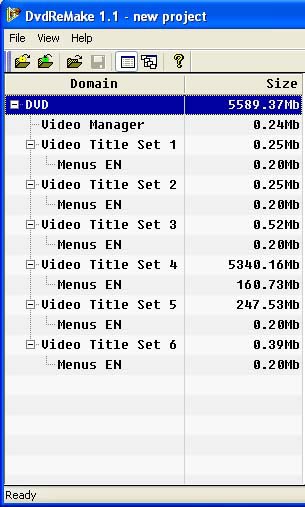
Sada možete vidjeti koliko smo mjesta sačuvali, dopuštajući veću kvalitetu krajnjem videu. Početna veličina, 7262Mb - nova veličina 5589Mb. Slična usporedba koristeći Pinnacle Instant Copy 8 - sažimanje cijelog dvd-a (odstranjujući 3 zvuna zapisa) koristi 60% sažimanja na glavnom filmu. Koristeći Pinnacle IC8 na izmijenjenim datotekama koristi 87% sažimanja. 
Za kraj, možete sačuvati project za kasnije uređivanje ili ga možete izvesti na dvd. Izvoz u drugi direktorij na drugom drive-u radi brže. Sam proces izvoza traje oko 5 minuta.

|